על ידי סופריה פראבהו
תצוגה אלחוטית היא טכנולוגיה רבת עוצמה שהוצגה על ידי צוות אינטל בשנת 2010. טכנולוגיה זו בעצם מאפשרת למשתמשים להציג את התמונה או הווידאו או כל דבר שפועל במכשיר לטלוויזיה או למסך מקרן אחר באופן אלחוטי. שיקוף מסך הוא גם תכונה כזו בניידים/טאבלטים בימינו שעושה שימוש בטכנולוגיית תצוגה אלחוטית להפעלת סרטים/סרטוני וידאו מהנייד למסך הטלוויזיה. אבל כדי להשתמש בתכונה זו במערכת שלך, היא צריכה להיות מותקנת במערכת שלך. אז במאמר זה נדריך אותך כיצד להתקין / להסיר את תכונת התצוגה האלחוטית במערכת Windows 11.
כיצד להתקין תכונת תצוגה אלחוטית במחשב Windows 11
שלב 1: פתח את דף התכונות האופציונליות
ללחוץ לנצח מקש במקלדת והקלד תכונות אופציונליות.
מכה להיכנס מַפְתֵחַ.

שלב 2: בדף תכונות אופציונליות
תחת תכונות מותקנות, הקלד אַלחוּט בשורת החיפוש כפי שמוצג להלן.
אתה יכול לראות שאין תכונת תצוגה אלחוטית מותקנת.
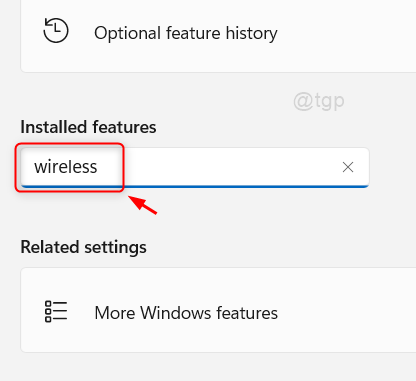
שלב 3: לאחר מכן, לחץ על הצג תכונות.

שלב 4: בחלון הוסף תכונה אופציונלית
סוּג תצוגה אלחוטית בשורת החיפוש.
לאחר מכן, לחץ על תצוגה אלחוטית תיבת סימון מהרשימה כפי שמוצג להלן.
נְקִישָׁה הַבָּא להמשיך.
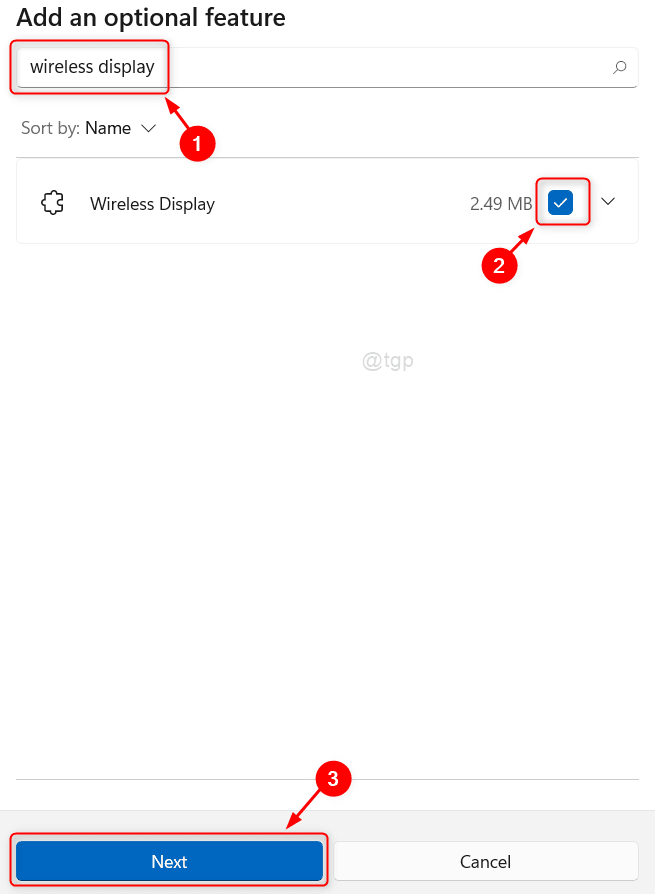
שלב 5: בשלב הבא
נְקִישָׁה להתקין לחצן כפי שמוצג להלן כדי לבצע את תהליך ההתקנה.

שלב 6: המתן עד שתהליך ההתקנה יסתיים.

שלב 7: לאחר השלמת ההתקנה
זה יראה תצוגה אלחוטית מותקנת בעמוד כמו שמוצג למטה.
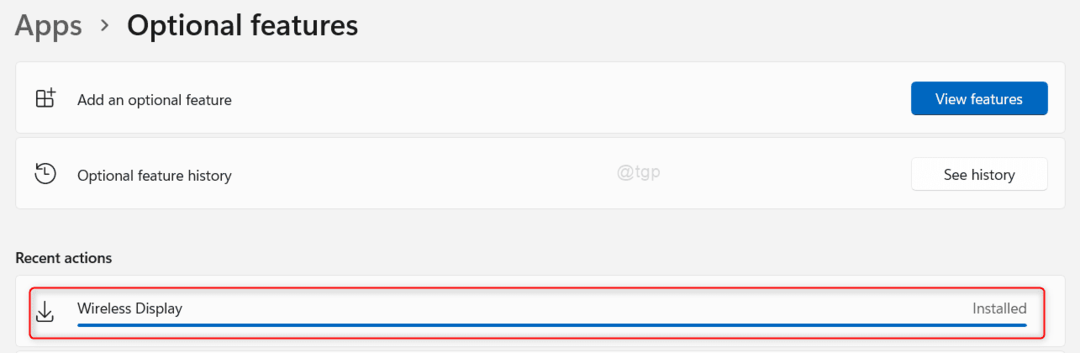
כך תוכל להתקין את תכונת התצוגה האלחוטית במערכת שלך.
כיצד להסיר את תכונת התצוגה האלחוטית במחשב Windows 11
שלב 1: פתח את דף התכונות האופציונליות
ללחוץ לנצח מקש במקלדת והקלד תכונות אופציונליות.
מכה להיכנס מַפְתֵחַ.

שלב 2: בדף תכונות אופציונליות
סוּג תצוגה אלחוטית בסרגל החיפוש כפי שמוצג בצילום המסך למטה.
לאחר מכן, לחץ על תצוגה אלחוטית מתוצאות החיפוש למטה.
נְקִישָׁה הסר את ההתקנה לחצן לביצוע תהליך הסרת ההתקנה.
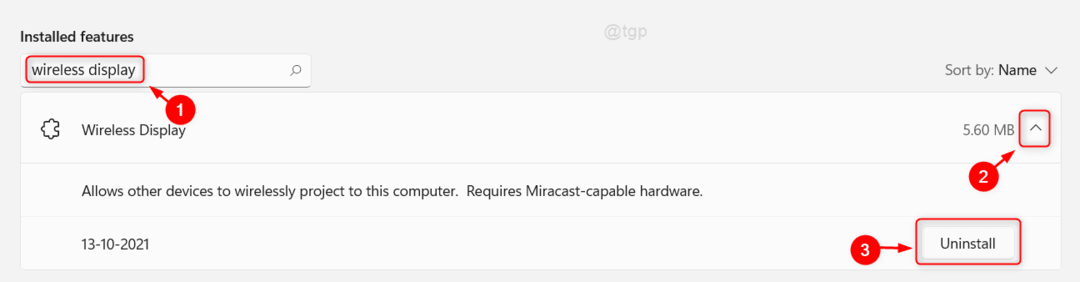
פעולה זו תסיר את תכונת התצוגה האלחוטית מרשימת התכונות האופציונליות.
זהו זה חבר'ה.
מקווה שמצאת מאמר זה מועיל.
אנא השאר לנו הערות למטה לכל שאלה.
תודה שקראת!


